win11でWindowsアカウントからログアウトし、アクティベーションインターフェイスに移動する方法
- 王林転載
- 2023-07-05 09:29:054020ブラウズ
Windows 11 アカウントからログアウトしてライセンス認証インターフェイスに移動するにはどうすればよいですか? win11 で Windows アカウントからログアウトし、ライセンス認証インターフェイスに移動する方法 Microsoft アカウントを使用して win11 システムにログインする場合、さまざまなツールや Web サイトを Windows アカウントに接続する必要があり、非常に面倒な場合があります。使用する前にインターネット. 多くのユーザーが win11 で Windows アカウントからログアウトしたいと考えています. アクティベーション インターフェイス そこで、今日はエディターが Windows 11 でアカウントからログアウトする方法とテクニックを特別に紹介しますので、見てみましょう。

Windows 11 でアカウントからログアウトする方法
1. まず、タスクバーの「スタートメニュー」をクリックします。
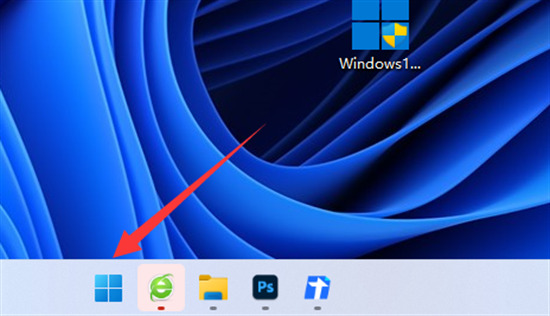
#2、 次に、スタートメニューの「設定」を開きます。
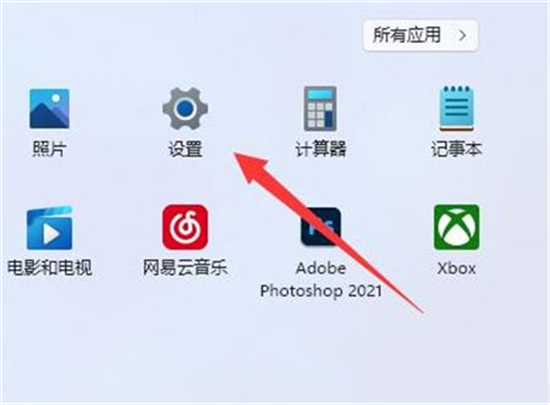
#3. 次に、左側の列の「アカウント」オプションに移動します。
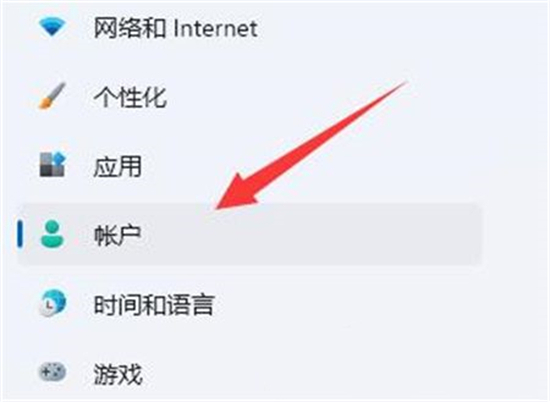
4、 最後に、「代わりにローカル アカウントでサインインする」をクリックして Microsoft アカウントからログアウトします。
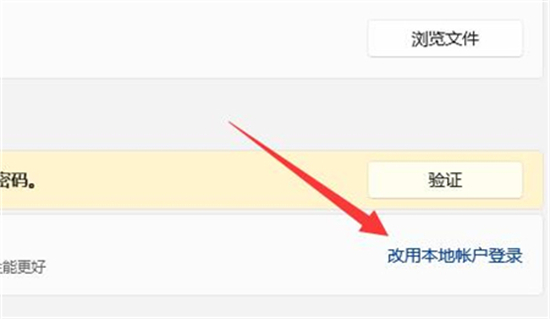
概要:
1. まず、タスクバーの「スタート メニュー」をクリックします。
2. 次に、スタートメニューの「設定」を開きます。
3. 次に、左側の列に「アカウント」オプションを入力します。
4. 最後に、[代わりにローカル アカウントでログイン] をクリックして Microsoft アカウントからログアウトします。
上記は [Win11 で Windows アカウントからライセンス認証インターフェイスにログアウトする方法 - Windows 11 でアカウントからログアウトする方法] の全内容です。さらに興味深いチュートリアルがこのサイトにあります。
以上がwin11でWindowsアカウントからログアウトし、アクティベーションインターフェイスに移動する方法の詳細内容です。詳細については、PHP 中国語 Web サイトの他の関連記事を参照してください。

